Google Authenticator – Îmbunătățirea securității WordPress cu 2FA
Publicat: 2024-04-11Ca utilizator WordPress, site-ul tău web este ca acasă online. Și, la fel ca orice proprietar, doriți să vă păstrați casa în siguranță. Când utilizați găzduirea WordPress gestionată pentru a vă rula site-ul, sunteți deja pe drumul cel bun. Dar există un alt pas pe care îl puteți face pentru a vă îmbunătăți securitatea WordPress: autentificarea cu doi factori (2FA) folosind Google Authenticator.
În acest ghid rapid, vom explora cum să configurați și să configurați Google Authenticator cu WordPress. Vom acoperi totul, de la instalarea unui plugin de asistență până la înțelegerea diferitelor metode de autentificare disponibile cu EasyWP. Deci, să începem și să ducem securitatea site-ului dvs. la nivelul următor.
De ce să folosiți Google Authenticator pentru securitatea WordPress?
Google Authenticator este o aplicație populară și de încredere la nivel global pentru Android și iPhone, care oferă un nivel suplimentar de securitate pentru autentificare prin generarea de parole unice bazate pe timp (TOTP). Ca și alte aplicații comparabile, Google Authenticator asigură că numai utilizatorii autorizați cu acces fizic la un smartphone înregistrat se pot conecta, atenuând riscurile asociate numai cu autentificarea bazată pe parole.
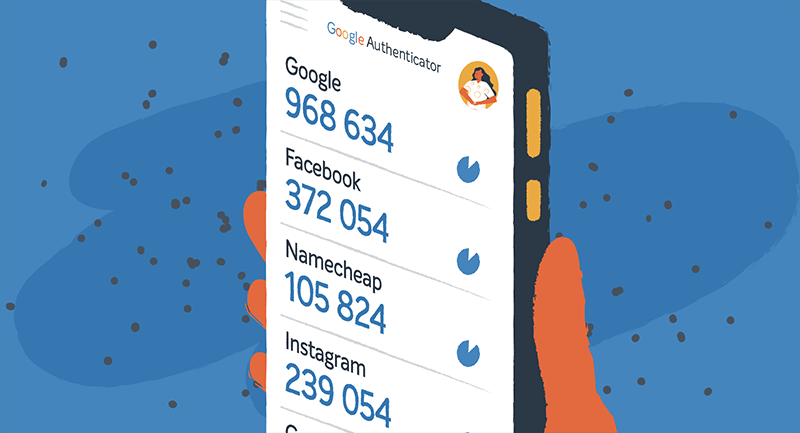
Unii oameni pot fi reticenți în a folosi instrumente precum Google Authenticator din mai multe motive. Ei îl pot percepe ca pe un pas suplimentar în procesul de conectare, care poate fi incomod sau consumator de timp. De asemenea, ar putea exista îngrijorări cu privire la complexitatea instalării și gestionării 2FA, în special pentru persoanele mai puțin cunoașteți de tehnologie. Cu toate acestea, atunci când este implementată corect, securitatea adăugată oferită de 2FA merită cu siguranță cele câteva secunde suplimentare de conectare.
Prin adoptarea Google Authenticator alături de alte măsuri de securitate, utilizatorii WordPress pot proteja cu încredere site-urile web împotriva hackurilor cibernetice și pot proteja datele online.
Cum se instalează un plugin WordPress Google Authenticator
Mai multe plugin-uri bune din biblioteca WordPress vă pot ajuta să activați Google Authenticator pe site-ul dvs. Una dintre alegerile noastre de top este WP 2FA de la Melapress. Este un instrument gratuit și simplu de autentificare cu doi factori de la un dezvoltator care este binecunoscut pentru pluginurile de securitate.
Instalarea pluginului WP 2FA pentru Google Authenticator este un proces simplu care poate îmbunătăți în mod semnificativ securitatea site-ului dvs. WordPress. Deși există mai multe opțiuni disponibile, WP 2FA este o alegere de încredere care se va potrivi nevoilor de securitate de bază ale majorității utilizatorilor:
- Descărcați și instalați pluginul
- Conectați-vă la tabloul de bord WordPress și navigați la pagina de pluginuri.
- Căutați „WP 2FA”.
- Faceți clic pe butonul „Instalare acum” de lângă descrierea pluginului WP 2FA și activați-l.
- Configurați 2FA pentru utilizatorii dvs. WordPress
- Odată ce pluginul este activat, un expert de configurare vă va ajuta să configurați 2FA pentru utilizatorii dvs.
- Faceți clic pe „Hai să începem” pentru a continua.
- În ecranul „Select 2FA Methods”, alegeți Google Authenticator.
- Selectați o metodă alternativă de autentificare 2FA, cum ar fi coduri de rezervă, pentru securitate sporită.
- Alegeți dacă aplicați 2FA pentru toți utilizatorii, anumiți utilizatori și roluri sau lăsați-l opțional.
- Configurați o perioadă de grație dacă alegeți să aplicați 2FA, oferind utilizatorilor timp să o configureze.
- Configurați 2FA pentru propriul cont alegând metoda preferată și urmând instrucțiunile de pe ecran.
Asta este! Cu WP 2FA instalat și configurat, ați adăugat un strat suplimentar de securitate site-ului dvs. WordPress, ajutând la protejarea acestuia împotriva accesului neautorizat și a potențialelor amenințări.
Cum funcționează Google Authenticator pe ecranul de conectare WordPress
Cu Google Authenticator configurat pentru utilizatorii dvs. WordPress, să vedem cum funcționează pe ecranul de conectare.

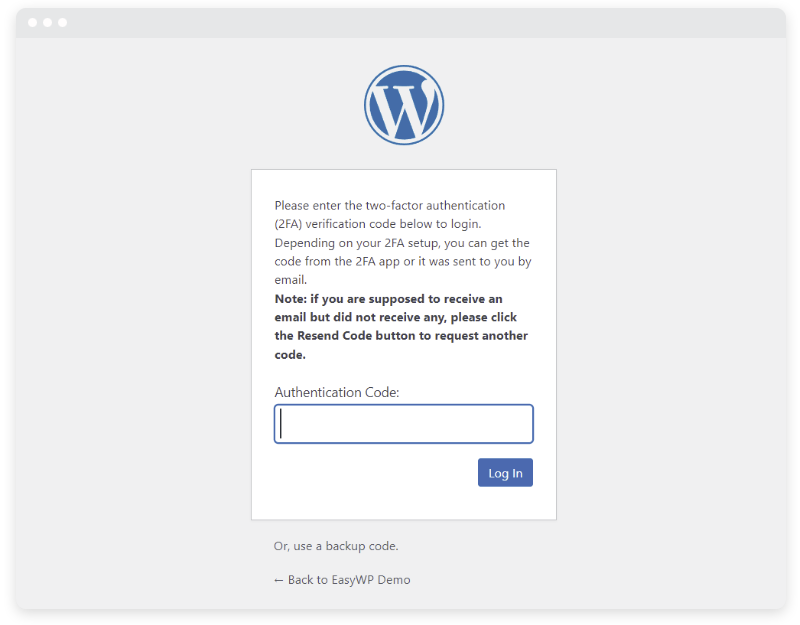
- Deconectați-vă de la contul dvs. WordPress.
- Accesați ecranul de conectare și introduceți numele de utilizator și parola ca de obicei.
- De data aceasta, vi se va solicita să introduceți un cod de autentificare unic.
- Deschideți aplicația Google Authenticator pe smartphone și copiați codul afișat.
- Lipiți codul în câmpul de autentificare de pe ecranul de conectare.
- După ce ați introdus codul, faceți clic pe butonul de conectare pentru a accesa tabloul de bord WordPress.
Alegeți între Google Authenticator și alte aplicații 2FA
În timp ce Google Authenticator este o alegere de încredere pentru implementarea 2FA în WordPress, alte aplicații sunt disponibile pe piață. Să comparăm alte câteva aplicații populare 2FA pentru a vă ajuta să luați o decizie în cunoștință de cauză.
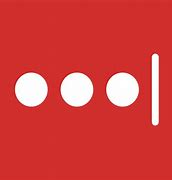
LastPass Authenticator
Aplicația LastPass Authenticator oferă o integrare perfectă cu managerul de parole LastPass, oferind utilizatorilor confortul de a gestiona atât parolele, cât și codurile 2FA într-un singur loc. Cu suport pentru parole unice bazate pe timp (TOTP) și notificări push, asigură autentificarea sigură prin diverse servicii online.
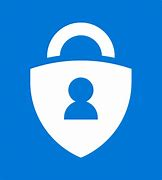
Microsoft Authenticator
Pentru a nu fi lăsată în urmă de Google, aplicația Microsoft Authenticator se integrează perfect cu conturile Microsoft, precum și cu serviciile terțe, oferind utilizatorilor flexibilitatea de a alege dintre mai multe metode de autentificare. Compatibilitatea sa cu ecosistemul Microsoft îl face o alegere ideală pentru utilizatorii investiți puternic în produsele Microsoft.
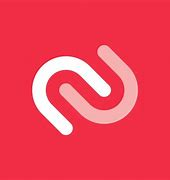
Authy
Authy se deosebește prin suportul pentru mai multe dispozitive, permițând utilizatorilor să sincronizeze jetoane 2FA pe mai multe dispozitive pentru un plus de confort și securitate. Cu suport pentru parole unice bazate pe timp (TOTP) și notificări push, echilibrează simplitatea și funcționalitatea avansată.

Duo Mobile
Respectata companie de telecomunicații Cisco oferă Duo Mobile. Această aplicație acceptă metode cuprinzătoare de autentificare, inclusiv notificări push, parole unice bazate pe timp și autentificare prin apeluri telefonice. Este o alegere populară pentru operațiunile la nivel de întreprindere, permițând echipelor IT să lanseze rapid securitatea pentru mulți utilizatori.
Protejați-vă întregul cont Namecheap
Luați în considerare extinderea umbrelei de securitate prin implementarea 2FA în contul dvs. Namecheap. Protejarea site-ului dvs. WordPress și a domeniilor, găzduirea de e-mail și a altor produse de la Namecheap asigură o protecție completă împotriva potențialelor amenințări și a accesului neautorizat. Protejând fiecare aspect al activelor dvs. online cu 2FA, vă puteți bucura de liniște sufletească și de securitate sporită în amprenta dvs. digitală.
Întăriți-vă securitatea WordPress cu Google Authenticator
Integrarea sistemului simplu de autentificare cu doi factori de la Google Authenticator vă ridică securitatea WordPress la noi culmi. Dar nu te opri aici. Luați măsuri proactive pentru a asigura o securitate completă în toate aspectele călătoriei dvs. WordPress. Aflați în răspunsurile noastre la primele 5 întrebări cele mai adresate despre securitatea WordPress. Având un angajament față de securitate, puteți merge mai departe cu încredere, știind că prezența dvs. online este pregătită pentru a evita potențialele amenințări.
